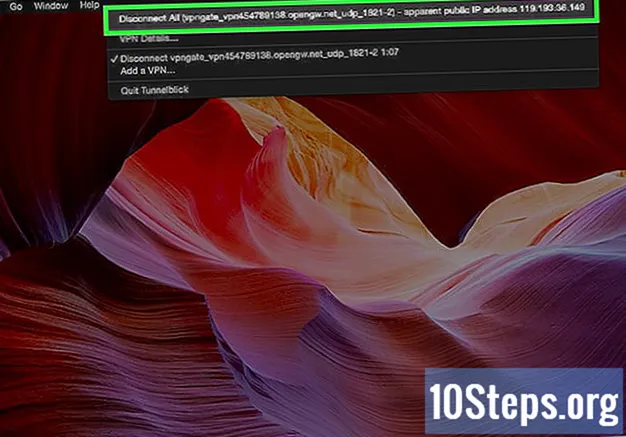Författare:
Randy Alexander
Skapelsedatum:
23 April 2021
Uppdatera Datum:
8 Maj 2024
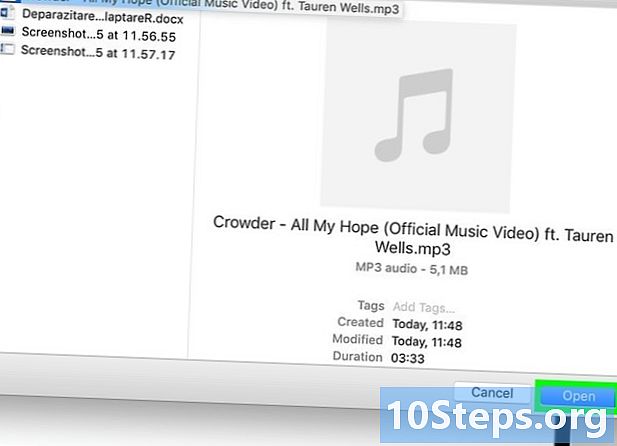
Innehåll
- stadier
- Metod 1 Lägg till musik från en dator (på macOS)
- Metod 2 Lägg till musik från en dator (på Windows)
- Metod 3 Extrahera innehållet på en ljudskiva
Om du vill lyssna på dina MP3-filer eller andra ljudfiler i iTunes kan du lägga till dem i ditt musikbibliotek antingen genom att dra dem till programfönstret eller genom att välja filer eller mappar som innehåller dem från iTunes. iTunes erbjuder också möjligheten att direkt extrahera innehållet på ljudskivor.
stadier
Metod 1 Lägg till musik från en dator (på macOS)
-

Öppna iTunes. Du kan använda iTunes för att söka på din dator efter ljudfiler och mappar som innehåller musik. Håll muspekaren över Dock och välj iTunes från de tillgängliga programmen. -

Klicka på fil. Detta alternativ är längst upp på skärmen bredvid iTunes. -

Välj Lägg till i biblioteket. Filutforskaren öppnas och du kan söka efter ljudfilerna lagrade på din dator. -

Leta efter filerna eller mapparna du vill lägga till. Använd File Explorer för att söka efter musik på din dator. Om du vill lägga till flera filer från samma mapp kan du välja dem en efter en genom att hålla ned knappen beställa klicka sedan på var och en av dem. Denna manipulation kan också användas för att välja flera mappar på samma plats.- Genom att lägga till en mapp till iTunes kan du lägga till alla undermappar samtidigt.
-
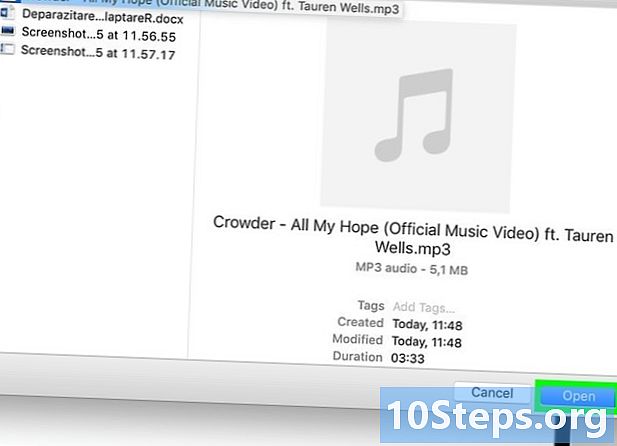
Lägg till den valda filen eller mappen i iTunes. När dina filer eller mappar har valts klickar du på öppen för att lägga till dem i ditt iTunes-musikbibliotek. -

Klicka på musik längst upp till vänster i fönstret. Det här är musiknotknappen.- Om du inte ser musiknotknappen klickar du först på ... sedan vidare musik.
-

Öppna fliken Min musik. Den här fliken är överst i fönstret under äpplogotypen. Klicka på den för att visa ditt musikbibliotek. -

Leta efter den musik du just har lagt till. Musiken du har valt läggs till i ditt musikbibliotek.- I spellistan Nyligen tillagd på fliken spellistordu kommer att se alla låtar du just har lagt till.
-

Lägg till musik genom att dra och släppa. För att lägga till musik till iTunes behöver du bara dra och släppa filer och mappar direkt till programfönstret.- Öppna mappen som innehåller filerna du vill lägga till och använd sedan musen för att välja dem.
- Se till att iTunes är öppet på fliken Min musik.
- Klicka och dra musiken i iTunes-fönstret. Släpp musen för att flytta musiken till iTunes-musikbiblioteket.
Metod 2 Lägg till musik från en dator (på Windows)
-

Starta iTunes. Du hittar iTunes i Start-menyn på din dator. -

Klicka på menyn fil. Om du inte ser menyraden trycker du först på Alt. -

Välj Lägg till filen till biblioteket. Du kan också välja Lägg till mappen i biblioteket. alternativet Lägg till filen till biblioteket låter dig lägga till en eller flera filer från samma mapp. Lägg till mappen i biblioteket låter dig välja en eller flera mappar från en enda plats. -

Klicka på filerna eller mapparna du vill lägga till. Använd File Explorer för att hitta filerna eller mapparna du vill lägga till i ditt bibliotek. Om du vill välja flera objekt trycker du på och håller ner Ctrl och klicka på var och en av dem. Ditt val måste vara på samma plats.- Genom att lägga till en mapp läggs också musik till alla undermappar den innehåller.
-

Klicka på öppen eller Välj mappen. Objekten du valt läggs till i ditt iTunes-musikbibliotek. -

Klicka på musik längst upp till vänster i fönstret. Ikonen för denna knapp ser ut som en musikalisk not. Klicka på den för att öppna avsnittet musik av iTunes-programmet. -

Öppna fliken Min musik. Det är högst upp i fönstret och visar musiken i ditt iTunes-musikbibliotek. Du hittar den musik du just har lagt till.- Gå till fliken för att se alla dina nya låtar spellistor och välj spellistan Nyligen tillagd.
-

Lägg till musik genom att dra och släppa. Dra och släpp dina filer och mappar i iTunes-fönstret för att lägga till dina ljudfiler.- Öppna mappen där filerna du vill lägga till i iTunes är.
- Gå till fliken Min musik iTunes.
- Dra och släpp filerna du vill lägga till i iTunes-fönstret. De läggs omedelbart till ditt musikbibliotek.
Metod 3 Extrahera innehållet på en ljudskiva
-

Öppna iTunes. iTunes ger dig möjligheten att direkt extrahera innehåll från dina ljudskivor och låter dig skapa en digital kopia av hela musiksamlingen. -

Sätt i ljudskivan. Öppna datorns hårddisk och sätt i CD-skivan som innehåller låtarna du vill extrahera. Du kan använda praktiskt taget vilken som helst hårddisk så länge du kan spela CD-skivor. -

Välj rätt information från skivan. iTunes söker automatiskt efter information om den insatta skivan, men ibland hittar den mer information för samma skiva. När du uppmanas att välja dem som bäst matchar din enhet.- När det gäller en skiva graverad på en annan maskin är det möjligt att iTunes inte hittar någon information och du måste ange dem manuellt.
-

Klicka på Ja att importera musiken. Om den här funktionen inte har inaktiverats uppmanas du att importera skivinnehållet när det upptäcks av iTunes. Klicka på Ja för att extrahera ljudfilerna på din dator. -

Välj Importera CD: n. Om iTunes efter att ha upptäckt skivan inte frågar dig om du vill importera dess innehåll klickar du på motsvarande knapp längst upp i fönstret och väljer Importera CD: n. Klicka på i fönstret som visas OK.- I menyn Importera inställningar, välj MP3-kodare om du specifikt vill ha MP3-filer. alternativet AAC-kodare valt som standard ger mindre filer, bättre kvalitet än MP3 och helt kompatibla med iTunes.
-

Vänta tills processen är slut. Innehållet på skivan kommer att importeras till din dator och processens framsteg kommer att synas längst upp i iTunes-fönstret. -

Klicka på musikbiblioteksknappen. Klicka på musiknotknappen längst upp till vänster i iTunes-fönstret för att se din musik. Nya låtar sorteras i ditt bibliotek baserat på artistinformation. Du kan också gå till fliken spellistor och klicka på Nyligen tillagd till vänster på skärmen.